不需任何补丁,无需VIP,去除迅雷广告
去除QQ界面、暴风、迅雷的广告

不然下一步不知道删除哪个文件)。
3.在暴风影音的安装文件夹里打开media文件夹,找到video_style_list.xml文件
(注意:有一个叫video_style_list.xml.ini的文件不要选错了);
⑴.用记事本的方式打开该文件:选中文件——右击——打开方式——记事本
一、去除聊天界面右上角的
进入 X:\users\用户名\appdata\Roaming\Tencent\QQ\Misc\com.tencent.advertisement(X为系统盘) 首先删除这个文件夹里面的所有文件,留意文件夹本身不能删除,然后把当前用户的写入权限给拒绝掉(右键-属性-安全标签,点编辑,选中当前用户,在写入权限里拒绝上打钩)
暴风
自己动手去除暴风影音2012广告方法
1.打开暴风影音的安装文件夹,一般是X:\ Program Files \ StormII,X代表盘
符。
2.选择窗口上面的“工具”菜单——文件夹选项——在打开的对话框中选“查看
”选项卡——去掉勾选的“隐藏已知文件类型的扩展名”(一定要看见扩展名,
文件夹,这里你会看到一个Advertisement.dll文件,它就是迷你首页的要害所在,只需将这个文件改成只读属性,以后启动QQ就不会再看到迷你首页了。在这个文件上面点击鼠标右键,点击属性,勾选只读,确定退出
四、去除QQ登陆界面上的广告
首先进入C:\Users\用户名\AppData\Roaming\Tencent\QQ在这个文件夹里搜索LogoFile这个文件夹,打开此文件所在位置,(在此可以先把文件扩展名显示出来)然后把这个文件删除,在新建一个文本文档命名为LogoFile,记着把后缀名.txt删除,再把它设置为只读
去除迅雷右侧资源信息栏和迅雷广告,以及迅雷的速度限制修改

P4PRuleExpireTime=
P4PDefADLastModify=
P4PDefADExpireTime=
P4PDefADUrl=/hot.htm
ResDiscussCommentSUrl=/web/content.htm?cid=
3.注意是第二个。
去掉迅雷5顶部广告条
用记事本打开迅雷安装目录下的gui.cfg文件,如笔者的迅雷安装在c盘下( C:\Program Files\Thunder Network\Thunder\Program\gui.cfg 文件),找到迅雷的目录,用记事本打开gui.cfg这个文件,把ADServeБайду номын сангаас=后面的部分删掉,然后保存退出就可以了,迅雷顶部的广告消失了........................只有迅雷5的logo了把.
TimeSpan=5
SearchURL=/ad/thunder5/search/index0.htm
PartnerNavigateTimers=10
PartnerTimeSpan=5
LoginSpan=300
IssuaUrl=/client/publish.htm
[p2s]
ftp_exempt_period=60
http_exempt_period=18
https_exempt_period=18
mms_exempt_period=18
mmst_exempt_period=18
然后在原文里添加一行如:
[p2s]
thread_num=10
MaxResFolderCount=300
打造清爽无广告的迅雷档
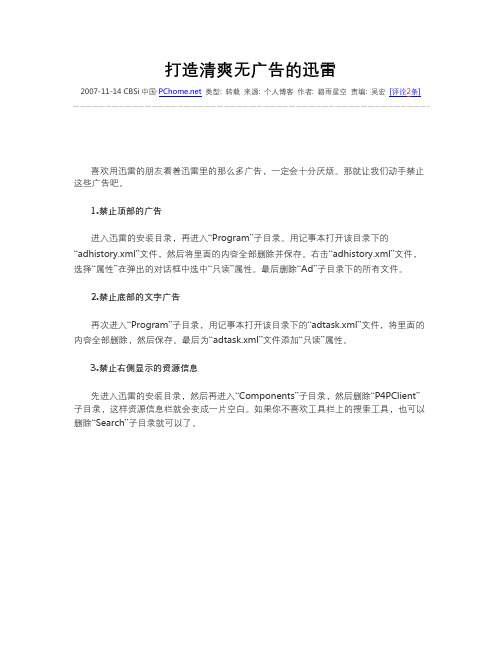
打造清爽无广告的迅雷
2007-11-14 CBSi中国·类型: 转载来源: 个人博客作者: 碧雨星空责编: 吴宏[评论2条]
喜欢用迅雷的朋友看着迅雷里的那么多广告,一定会十分厌烦。
那就让我们动手禁止这些广告吧。
1.禁止顶部的广告
进入迅雷的安装目录,再进入“Program”子目录。
用记事本打开该目录下的“adhistory.xml”文件,然后将里面的内容全部删除并保存。
右击“adhistory.xml”文件,选择“属性”在弹出的对话框中选中“只读”属性。
最后删除“Ad”子目录下的所有文件。
2.禁止底部的文字广告
再次进入“Program”子目录,用记事本打开该目录下的“adtask.xml”文件,将里面的内容全部删除,然后保存。
最后为“adtask.xml”文件添加“只读”属性。
3.禁止右侧显示的资源信息
先进入迅雷的安装目录,然后再进入“Components”子目录,然后删除“P4PClient”子目录,这样资源信息栏就会变成一片空白。
如果你不喜欢工具栏上的搜索工具,也可以删除“Search”子目录就可以了。
不需任何补丁,不做VIP,彻底去除迅雷广

1、退出运行中的迅雷;2、找到资源管理器里面找到文件夹: Vista、Win7和Win2008等系统用户请找到:C:\Users\Public\Thunder Network\User\您的迅雷ID\ XP、2003等系统用户请找到:C:\Documents and Settings\All Users\Application Data\Thunder Network\User\您的迅雷ID\3、看一下该目录下是否有“vipsettings.ini”文件,没有就新建一个。
4、向文件里输入如下内容:///////// 以下为 vipsettings.ini 中的内容[VIP_SETTING]THUNDER_MINISITE=0SKIN_TYPE=1SKIN_NAME=defaultFIRST_LOGIN=0MAIN_AD=0NEW_TASK_PANEL_AD=0XUNLEI_TIP=0WELCOME_PANEL=0VIP_CFG_SYNCHRO=0///////// 以上为 vipsettings.ini 中的内容各设置项特别解释如下:[VIP_SETTING]THUNDER_MINISITE=0 //迅雷资讯,1是开启,0是关闭SKIN_TYPE=1 //皮肤类型,有两类,非别是1和2,2是会员皮肤SKIN_NAME=default //皮肤名FIRST_LOGIN=0MAIN_AD=0 //主界面广告,1是开启,0是关闭NEW_TASK_PANEL_AD=0 //新建面板广告,1是开启,0是关闭XUNLEI_TIP=0 //影视快讯,1是开启,0是关闭WELCOME_PANEL=0 //欢迎界面,好像是会员有效的。
VIP_CFG_SYNCHRO=05、保存vipsettings.ini ,然后将该文件的属性设为只读(此步必需!!)。
热点内容Windows 7 RTM原版ISO下载/语言包/OEM激活/优化... Windows 7 Ultimate 32位/64位官方简体中文版下载Windows 7装机必备 - 主流品牌驱动大集合微软20款官方Windows7主题包整理下载Windows 7 啥样?两张最新图片你瞧瞧看抢鲜下载:微软最新推出14款Windows 7知名品牌主题Windows 7 RTM联想OEM版下载 - OEM激活方法已出炉微软官方Windows7主题包增至33款 下载大放送Windows 7 M2惊现!特提供BT种子下载AMD发布催化剂驱动更新补丁 - 增强视频解码性能Windows7优化大师1.03最新版下载:Win7免费用一年【Windows7主题】 Soft7 1.5 - 超帅磨砂透明全面剖析Windows 7 - 70个隐蔽功能和小技巧总结如何从Windows XP 升级到 Windows 7 完全攻略日本特别版提取:窓辺ななみWindows7主题下载DHL 一路成就所托DHL的服务遍及全球220多个国家和地区. 为您提供快捷可靠的服务,一路成就所托了解企业网站建设报价来大..大连红硕科技是百度Baidu(大连)地区唯一授权代理商,银冬瓜家庭理财软件银冬瓜家庭理财软件,收支记账,投资管理规划未来,增长财富,免费下载体验!Symantec系统恢复下载版本 8.5 的试用软件,降低高成本和复杂性.请点此OK!重新启动迅雷之后,是不是干净多了?Windows7之家(),凝聚你我他查看所有评论把本文网址发给朋友自动转成UBB代码发到论坛收藏到网摘:加入收藏夹上一篇:鲍尔默又疯了:开会不高喊Bing的员工被开除下一篇:三下两下,Windows7宽带上网速度快多啦文章评论windows 7 之家网友 (58.63.127.*)发表于2009-12-21支持 反对乱收费windows 7 之家网友 (210.35.193.*)发表于2009-12-21有效,好贴windows 7 之家网友 (221.12.10.*)发表于2009-12-21真是好东西windows 7 之家网友 (116.54.122.*)发表于2009-12-21不错不错、、很有效windows 7 之家网友 (221.221.219.*)发表于2009-12-21我用5.9的也不好使windows 7 之家网友 (221.221.219.*)发表于2009-12-21呵呵 这个东西好!!windows 7 之家网友 (124.231.88.*)发表于2009-12-21这么隐蔽的东东都让你给发现了,我看迅雷要气个吐血才行,呵呵。
如何屏蔽迅雷的广告
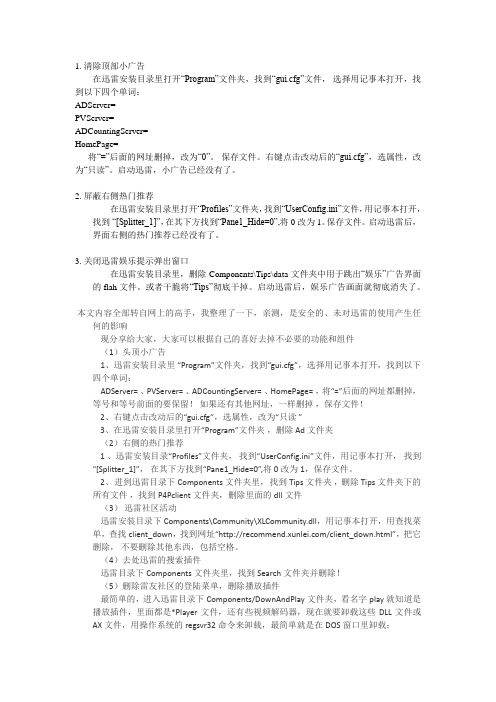
1. 清除顶部小广告在迅雷安装目录里打开“Program”文件夹,找到“gui.cfg”文件,选择用记事本打开,找到以下四个单词:ADServer=PVServer=ADCountingServer=HomePage=将“=”后面的网址删掉,改为“0”。
保存文件。
右键点击改动后的“gui.cfg”,选属性,改为“只读”。
启动迅雷,小广告已经没有了。
2. 屏蔽右侧热门推荐在迅雷安装目录里打开“Profiles”文件夹,找到“UserConfig.ini”文件,用记事本打开,找到“[Splitter_1]”,在其下方找到“Pane1_Hide=0”,将0改为1。
保存文件。
启动迅雷后,界面右侧的热门推荐已经没有了。
3. 关闭迅雷娱乐提示弹出窗口在迅雷安装目录里,删除Components\Tips\data文件夹中用于跳出“娱乐”广告界面的flah文件。
或者干脆将“Tips”彻底干掉。
启动迅雷后,娱乐广告画面就彻底消失了。
本文内容全部转自网上的高手,我整理了一下,亲测,是安全的、未对迅雷的使用产生任何的影响现分享给大家,大家可以根据自己的喜好去掉不必要的功能和组件(1)头顶小广告1、迅雷安装目录里“Program”文件夹,找到“gui.cfg”,选择用记事本打开,找到以下四个单词:ADServer= 、PVServer= 、ADCountingServer= 、HomePage= ,将“=”后面的网址都删掉,等号和等号前面的要保留!如果还有其他网址,一样删掉,保存文件!2、右键点击改动后的“gui.cfg”,选属性,改为“只读”3、在迅雷安装目录里打开“Program”文件夹,删除 Ad文件夹(2)右侧的热门推荐1 、迅雷安装目录“Profiles”文件夹,找到“UserConfig.ini”文件,用记事本打开,找到“[Splitter_1]”,在其下方找到“Pane1_Hide=0”,将0改为1,保存文件。
怎么去掉迅雷弹出的广告
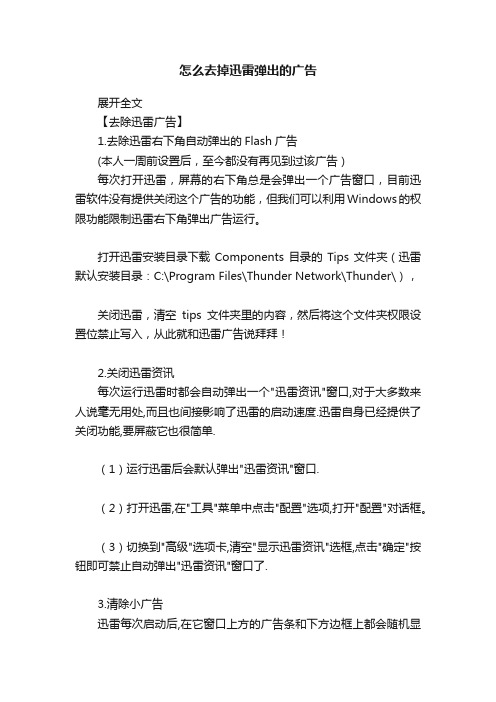
怎么去掉迅雷弹出的广告展开全文【去除迅雷广告】1.去除迅雷右下角自动弹出的Flash广告(本人一周前设置后,至今都没有再见到过该广告)每次打开迅雷,屏幕的右下角总是会弹出一个广告窗口,目前迅雷软件没有提供关闭这个广告的功能,但我们可以利用Windows的权限功能限制迅雷右下角弹出广告运行。
打开迅雷安装目录下载Components目录的Tips文件夹(迅雷默认安装目录:C:\Program Files\Thunder Network\Thunder\),关闭迅雷,清空tips文件夹里的内容,然后将这个文件夹权限设置位禁止写入,从此就和迅雷广告说拜拜!2.关闭迅雷资讯每次运行迅雷时都会自动弹出一个"迅雷资讯"窗口,对于大多数来人说毫无用处,而且也间接影响了迅雷的启动速度.迅雷自身已经提供了关闭功能,要屏蔽它也很简单.(1)运行迅雷后会默认弹出"迅雷资讯"窗口.(2)打开迅雷,在"工具"菜单中点击"配置"选项,打开"配置"对话框。
(3)切换到"高级"选项卡,清空"显示迅雷资讯"选框,点击"确定"按钮即可禁止自动弹出"迅雷资讯"窗口了.3.清除小广告迅雷每次启动后,在它窗口上方的广告条和下方边框上都会随机显示从网上下载的动态图片和文本广告,有些广告内容就跟街头"牛皮癣"小广告一样****观,很烦人.我们可以通过修改迅雷的安装文件来清除它们(1)先关闭迅雷,然后在迅雷安装目录下打开"Program"文件夹.(2)找到"gui.cfg"文件,双击它打开一个文本文档.(3)分别找到以"ADServer=","PVServer=","ADCountingServer="和HomePage="开头的四段字符,将"="后面的网址都删除掉.(4)依次点击"文件"→"保存"按钮保存修改的文本文档后,关闭该文档.(5)用右键单击"gui.cfg"文件选择"属性",打开属性对话框.(6)勾选"只读"选框,点击"确定"按钮.再重启迅雷那些讨厌的广告就统统不见了.(7)把adhistory.xml和adtask.xml用记事本打开后删除里面的内容后保存,把属性改为只读,这样去掉了迅雷左下角雷友信息的广告.4.屏蔽热门推荐迅雷的"热门推荐"不仅占据了一部分界面空间,影响了正常操作,而且里面时常会显示一些广告和不良信息,实在是不讨人喜欢.通过修改迅雷的安装文件即可将它屏蔽掉.(1)先关闭迅雷,然后打开迅雷安装目录下的"Profiles"文件夹,双击"UserConfig.ini"文件打开一个文本文件.(2)按下Ctrl+F键打开"查找"对话框,输入"[Splitter_1]",点击"查找下一个"按钮找到该关键词所在位置.(3)在"[Splitter_1]"下方找到"Pane1_Hide=0",将0改为1,既"Pane1_Hide=1".(4)依次点击"文件"→"保存"选项保存文件后,再打开迅雷即可看到"热门推荐"窗口已经消失不见了.经过以上设置,让人厌烦的的迅雷小广告和弹出窗口就统统被我们清除了,迅雷变得如此清爽,使用起来心里就舒服多了.网上下载的纯净版应该也是这样做出来的吧,自己动手应该更安全。
免费无广告支持离线下载《迅雷11》正式版
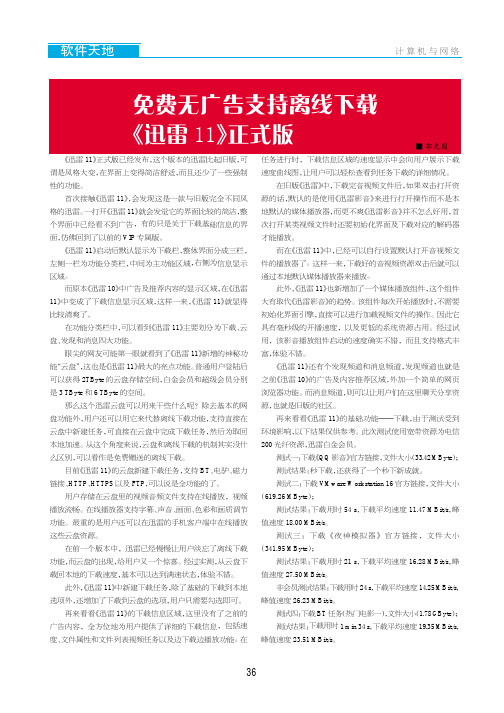
■郭光园《迅雷11》正式版已经发布,这个版本的迅雷比起旧版,可谓是风格大变,在界面上变得简洁舒适,而且还少了一些强制性的功能。
首次接触《迅雷11》,会发现这是一款与旧版完全不同风格的迅雷。
一打开《迅雷11》就会发觉它的界面比较的简洁,整个界面中已经看不到广告,有的只是关于下载基础信息的界面,仿佛回到了以前的VIP专属版。
《迅雷11》启动后默认显示为下载栏,整体界面分成三栏,左侧一栏为功能分类栏,中间为主功能区域,右侧为信息显示区域。
而原本《迅雷10》中广告及推荐内容的显示区域,在《迅雷11》中变成了下载信息显示区域,这样一来,《迅雷11》就显得比较清爽了。
在功能分类栏中,可以看到《迅雷11》主要划分为下载、云盘、发现和消息四大功能。
眼尖的网友可能第一眼就看到了《迅雷11》新增的神秘功能“云盘”,这也是《迅雷11》最大的亮点功能。
普通用户登陆后可以获得2TByte的云盘存储空间,白金会员和超级会员分别是3TByte和6TByte的空间。
那么这个迅雷云盘可以用来干些什么呢?除去基本的网盘功能外,用户还可以用它来代替离线下载功能,支持直接在云盘中新建任务,可直接在云盘中完成下载任务,然后为取回本地加速。
从这个角度来说,云盘和离线下载的机制其实没什么区别,可以看作是免费赠送的离线下载。
目前《迅雷11》的云盘新建下载任务,支持BT、电驴、磁力链接、HTTP、HTTPS以及FTP,可以说是全功能的了。
用户存储在云盘里的视频音频文件支持在线播放,视频播放流畅。
在线播放器支持字幕、声音、画面、色彩和画质调节功能。
最重的是用户还可以在迅雷的手机客户端中在线播放这些云盘资源。
在前一个版本中,迅雷已经慢慢让用户淡忘了离线下载功能,而云盘的出现,给用户又一个惊喜。
经过实测,从云盘下载回本地的下载速度,基本可以达到满速状态,体验不错。
此外,《迅雷11》中新建下载任务,除了基础的下载到本地选项外,还增加了下载到云盘的选项,用户只需要勾选即可。
迅雷7手动去广告的方法
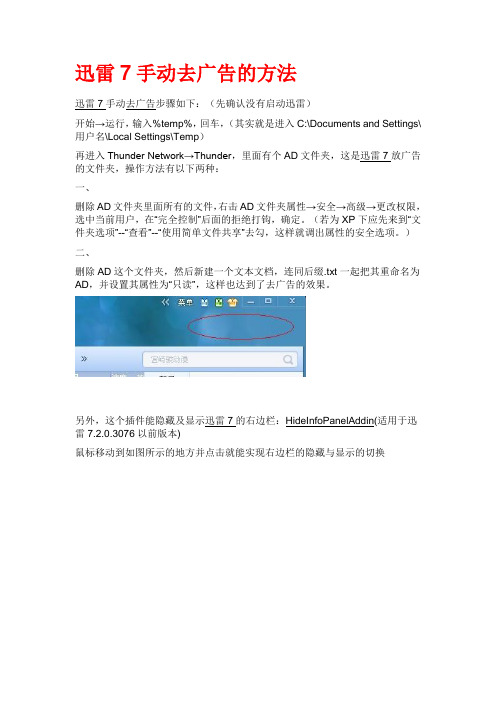
迅雷7手动去广告的方法
迅雷7手动去广告步骤如下:(先确认没有启动迅雷)
开始→运行,输入%temp%,回车,(其实就是进入C:\Documents and Settings\用户名\Local Settings\Temp)
再进入Thunder Network→Thunder,里面有个AD文件夹,这是迅雷7放广告的文件夹,操作方法有以下两种:
一、
删除AD文件夹里面所有的文件,右击AD文件夹属性→安全→高级→更改权限,选中当前用户,在“完全控制”后面的拒绝打钩,确定。
(若为XP下应先来到“文件夹选项”--“查看”--“使用简单文件共享”去勾,这样就调出属性的安全选项。
)
二、
删除AD这个文件夹,然后新建一个文本文档,连同后缀.txt一起把其重命名为AD,并设置其属性为“只读”,这样也达到了去广告的效果。
另外,这个插件能隐藏及显示迅雷7的右边栏:HideInfoPanelAddin(适用于迅雷7.2.0.3076以前版本)
鼠标移动到如图所示的地方并点击就能实现右边栏的隐藏与显示的切换
HideTaskInfoAddin.rar(适用于迅雷7.2.0.3076及往后版本)。
迅雷看看会员版去除广告设置使用操作方法

迅雷看看支持本地播放与在线视频点播,不断完善的用户交互和在线产品体验,让您的工作与生活充满乐趣,它将成为您息息相关的伙伴。
一、开通会员服务要去除迅雷看看上的广告,必须是迅雷会员。
下面两种方法可以帮助大家升级到会员:1.如果已有迅雷帐号:打开浏览器(使用IE或IE内核的浏览器),然后打开/paycenter/index/?referfrom=LX_06。
之后,输入雷友的帐号和密码,顺着向导升级为会员。
会员开通支付通道很多,而且很安全,多购买会员服务,还可以有更多的优惠(如图1);2.如果没有雷友帐号,则可以打开/?redirecturl=regist 来注册雷友,然后就可以使用法1来升级为会员。
图1 升级雷友为会员用户小提示升级为迅雷会员,还可以享受更多的好处,比如实现屏蔽掉广告、为会员加速(开发中)等实用功能。
二、登录迅雷会员之后,打开迅雷看看主页,再单击上方的“登录”按钮(如图2)。
再在打开的网页上输入迅雷会员帐号、密码和验证码(如图3)。
之后,将会返回到迅雷看看主页。
图2 准备登录会员图3 正在登录会员三、无广告播放迅雷看看内容接着,我们在迅雷看看主页上单击喜欢的视频,可以看到如图4所示的播放界面。
我们可以单击上方的“去广告”链接或者直接单击右侧广告右上角的“关闭”链接即可弹出如图5所示的关闭广告窗口,可以关闭的广告包括:缓冲广告、拉幕广告、暂停广告、通栏广告,之后单击“确定”按钮确认(如图5)。
之后就可以看到无广告播放的效果了,很清爽、很舒心(如图6)!图4 准备关闭迅雷看看广告图5 正在关闭迅雷看看广告详细出处参考:/Article/22034.html。
怎样去暴风影音那些烦人的广告(附去除迅雷顶部广告)
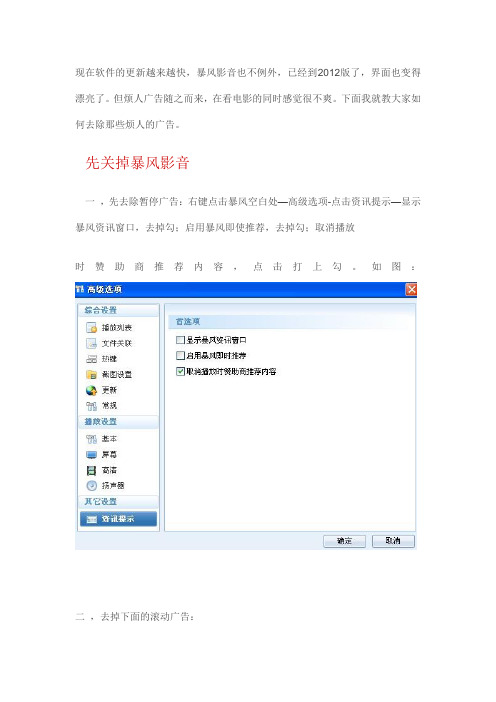
现在软件的更新越来越快,暴风影音也不例外,已经到2012版了,界面也变得漂亮了。
但烦人广告随之而来,在看电影的同时感觉很不爽。
下面我就教大家如何去除那些烦人的广告。
先关掉暴风影音一,先去除暂停广告:右键点击暴风空白处—高级选项-点击资讯提示—显示暴风资讯窗口,去掉勾;启用暴风即使推荐,去掉勾;取消播放时赞助商推荐内容,点击打上勾。
如图:二,去掉下面的滚动广告:1.打开暴风影音的安装文件夹,一般是X:\ Program Files \ StormII,X代表盘符。
2.选择窗口上面的“工具”菜单——文件夹选项——在打开的对话框中选“查看”选项卡——去掉勾选的“隐藏已知文件类型的扩展名”(一定要看见扩展名,不然下一步不知道删除哪个文件)。
3.在暴风影音的安装文件夹里打开media文件夹,找到video_style_list.xml 文件(注意:有一个叫video_style_list.xml.ini的文件不要选错了);⑴.用记事本的方式打开该文件:选中文件——右击——打开方式——记事本;⑵.清空文件里面的内容,保存文件,关闭窗口;⑶.将该文件属性设置为“只读”:选中文件——右击——属性——勾选“只读”,这一步一定要,否则打开暴风影音后就又改回来了。
4.在media文件夹下面找到stcon.ini文件;⑴.用记事本的方式打开该文件:选中文件——右击——打开方式——记事本;⑵.清空文件里面的内容,保存文件,关闭窗口;⑶.将该文件属性设置为“只读”:选中文件——右击——属性——勾选“只读”。
现在打开暴风影音就干净多,原因很简单,因为播放器就是从stcon.ini文件里来读取广告信息的,而查找广告的地址就在video_style_list.xml里面如果清空内容时出现异常,可新建一个文本文档,重命名如把“新建文本文档.txt”改为“stcon.ini”(一定要连.txt一起改)点属性为只读。
三,去掉上侧广告:到系统公共账号目录下,找到暴风影音的相关目录,比如XP的是C:\Documents and Settings\All Users\Application Data\Storm;Windows7中路径为C:\ProgramData\Storm。
一招去除迅雷7右下角的迅雷新闻

喜欢下载的童鞋应该有不少都购买了迅雷会员,用来提高稀有资源的速度,同时迅雷会员也有着一键去除迅雷广告的功能,让界面看起来更清爽。
Win7en乐园也是迅雷的会员用户,不过不知何时起,这迅雷界面右下角就多了个滚动的迅雷新闻,个人是很讨厌这些八卦类的新闻的,自己的事都忙不多来,哪有空看那些闲着蛋疼的人士的口水战,而这个迅雷新闻反而就是去不掉,即使你是会员,去不掉就去不掉吧,我切换到其他的如IP或者下载速度栏总可以了吧!但是重启迅雷之后它又会出现在你的眼前。
好吧,那就只有咱们自己动手了,我们可以进入 XXX\Thunder
Network\Thunder\data ,可以看见了一个名为 ThunderPush 的文件夹,这就是迅雷新闻的所在地了,你可以直接删除,也可以给它重命名:
然后新建一个文本文档,重命名为ThunderPush,注意删除后面的.txt后缀(可以在文件夹选项中关闭隐藏已知文件的后缀名),如下图:
这里就用到了“同名文件和文件夹不能共存于同一目录下”,好了,此时再次打开迅雷客户端,是不是已经不见了迅雷新闻的踪影了?
话说,迅雷的开发团队啊!既然广大迅雷会员用户付了费,你们又宣称去除所有广告,难道就不能关闭这迅雷滚动新闻吗?期待在下一版本中增加个关闭的选择项吧!。
迅雷去广告方法

迅雷去广告方法迅雷无处不在的广告、时不时弹出的迅雷资讯及影视快讯窗口等,着实令人生厌。
迅雷会员可以通过设置去除广告,但是对不愿付费的非迅雷会员,难道就无法可想?其实,非会员也可以对迅雷5进行按需定制,下面就以5.9.1.922版本为例演示。
去除两处烦人的广告假设迅雷安装在“j:\Program Files\Thunder Network\Thunder\”,依次进入“\Profiles\users\***\”文件夹,这里的“***”是迅雷的账号昵称,如果没有的话可以自行注册。
使用记事本打开vipsettings.ini文件,找到如下内容:[VIP_SETTING]THUNDER_MINISITE=0SKIN_TYPE=1SKIN_NAME=defaultFIRST_LOGIN=0THUNDER_MINISITE=0表示关闭迅雷资讯,SKIN_TYPE=1表示使用普通皮肤,SKIN_NAME=default 表示默认使用经典皮肤。
如果该文件不存在,可以自行创建。
接下来在FIRST_LOGIN=0之上添加如下内容:MAIN_AD=0NEW_TASK_PANEL_AD=0XUNLEI_TIP=0WELCOME_PANEL=0VIP_CFG_SYNCHRO=0MAIN_AD=0表示关闭主界面主广告;NEW_TASK_PANEL_AD=0表示关闭新建面板中的广告;XUNLEI_TIP=0表示关闭影视快讯;WELCOME_PANEL=0表示关闭欢迎界面。
保存文件后重启迅雷后,会发现主界面中的广告已经没有了,迅雷资讯、影视快讯也不会再跳出。
会员皮肤免费使用依次进入“j:\Program Files\Thunder Network\Thunder\Skin2\”,分别进入deepblue(碧海云天会员皮肤)和red(火焰之息)子文件夹,打开其中的package.ini文件,将其中vip=1更改为vip=0,保存后退出即可。
如何屏蔽迅雷的广告
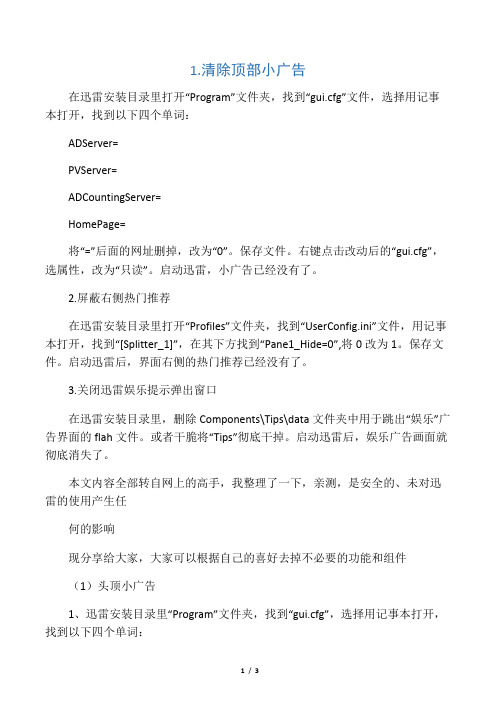
1.清除顶部小广告在迅雷安装目录里打开“Program”文件夹,找到“gui.cfg”文件,选择用记事本打开,找到以下四个单词:ADServer=PVServer=ADCountingServer=HomePage=将“=”后面的网址删掉,改为“0”。
保存文件。
右键点击改动后的“gui.cfg”,选属性,改为“只读”。
启动迅雷,小广告已经没有了。
2.屏蔽右侧热门推荐在迅雷安装目录里打开“Profiles”文件夹,找到“UserConfig.ini”文件,用记事本打开,找到“[Splitter_1]”,在其下方找到“Pane1_Hide=0”,将0改为1。
保存文件。
启动迅雷后,界面右侧的热门推荐已经没有了。
3.关闭迅雷娱乐提示弹出窗口在迅雷安装目录里,删除Components\Tips\data文件夹中用于跳出“娱乐”广告界面的flah文件。
或者干脆将“Tips”彻底干掉。
启动迅雷后,娱乐广告画面就彻底消失了。
本文内容全部转自网上的高手,我整理了一下,亲测,是安全的、未对迅雷的使用产生任何的影响现分享给大家,大家可以根据自己的喜好去掉不必要的功能和组件(1)头顶小广告1、迅雷安装目录里“Program”文件夹,找到“gui.cfg”,选择用记事本打开,找到以下四个单词:ADServer=、PVServer=、ADCountingServer=、HomePage=,将“=”后面的网址都删掉,等号和等号前面的要保留!如果还有其他网址,一样删掉,保存文件!2、右键点击改动后的“gui.cfg”,选属性,改为“只读”3、在迅雷安装目录里打开“Program”文件夹,删除Ad文件夹(2)右侧的热门推荐1、迅雷安装目录“Profiles”文件夹,找到“UserConfig.ini”文件,用记事本打开,找到“[Splitter_1]”,在其下方找到“Pane1_Hide=0”,将0改为1,保存文件。
2、进到迅雷目录下Components文件夹里,找到Tips文件夹,删除Tips文件夹下的所有文件,找到P4Pclient文件夹,删除里面的dll文件(3)迅雷社区活动迅雷安装目录下Components\Community\XLCommunity.dll,用记事本打开,用查找菜单,查找client_down,找到网址“/client_down.html”,把它删除,不要删除其他东西,包括空格。
怎样去除迅雷的广告
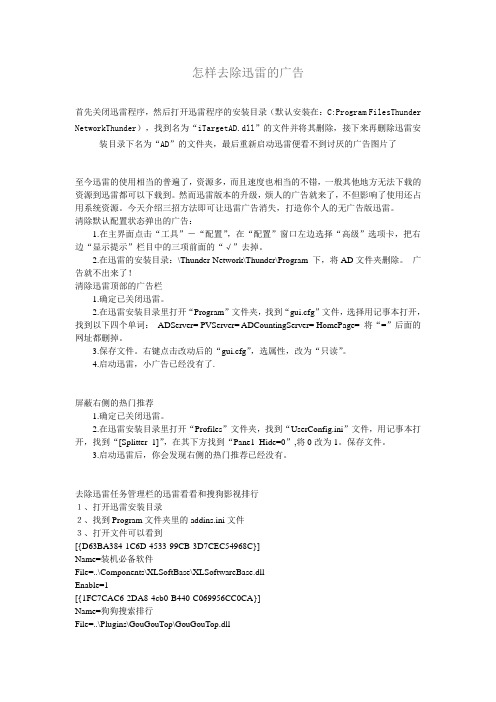
怎样去除迅雷的广告首先关闭迅雷程序,然后打开迅雷程序的安装目录(默认安装在:C:Program FilesThunder NetworkThunder),找到名为“iTargetAD.dll”的文件并将其删除,接下来再删除迅雷安装目录下名为“AD”的文件夹,最后重新启动迅雷便看不到讨厌的广告图片了至今迅雷的使用相当的普遍了,资源多,而且速度也相当的不错,一般其他地方无法下载的资源到迅雷都可以下载到。
然而迅雷版本的升级,烦人的广告就来了,不但影响了使用还占用系统资源。
今天介绍三招方法即可让迅雷广告消失,打造你个人的无广告版迅雷。
清除默认配置状态弹出的广告:1.在主界面点击“工具”-“配置”,在“配置”窗口左边选择“高级”选项卡,把右边“显示提示”栏目中的三项前面的“√”去掉。
2.在迅雷的安装目录:\Thunder Network\Thunder\Program 下,将AD文件夹删除。
广告就不出来了!清除迅雷顶部的广告栏1.确定已关闭迅雷。
2.在迅雷安装目录里打开“Program”文件夹,找到“gui.cfg”文件,选择用记事本打开,找到以下四个单词:ADServer= PVServer= ADCountingServer= HomePage= 将“=”后面的网址都删掉。
3.保存文件。
右键点击改动后的“gui.cfg”,选属性,改为“只读”。
4.启动迅雷,小广告已经没有了.屏蔽右侧的热门推荐1.确定已关闭迅雷。
2.在迅雷安装目录里打开“Profiles”文件夹,找到“UserConfig.ini”文件,用记事本打开,找到“[Splitter_1]”,在其下方找到“Pane1_Hide=0”,将0改为1。
保存文件。
3.启动迅雷后,你会发现右侧的热门推荐已经没有。
去除迅雷任务管理栏的迅雷看看和搜狗影视排行1、打开迅雷安装目录2、找到Program文件夹里的addins.ini文件3、打开文件可以看到[{D63BA384-1C6D-4533-99CB-3D7CEC54968C}]Name=装机必备软件File=..\Components\XLSoftBase\XLSoftwareBase.dllEnable=1[{1FC7CAC6-2DA8-4cb0-B440-C069956CC0CA}]Name=狗狗搜索排行File=..\Plugins\GouGouTop\GouGouTop.dllEnable=1[{EBDF4650-539A-4CC5-B6F2-B7C5E5D59735}]Name=迅雷看看File=..\Plugins\KanKanTop\KanKanTop.dllEnable=1操作前提:关闭迅雷本方法针对5.8.9.662(即最新版本)有效,其他未知。
迅雷的这个功能让人厌恶!小智教你如何变干净

迅雷的这个功能让人厌恶!小智教你如何变干净
想必很多人都在用迅雷吧,如今迅雷版本已经出到了9,功能很多,速度也不错,当然,也增加了许多广告内容。
最烦人的,就是新版本增加了一个强制视频播放功能,非常的讨厌。
每次启动迅雷,就自动开始播放各种网红视频,智趣科技是非常的反感,不知道各位是不是也这样的感觉。
经过研究,今天小智就教大家如何关闭这个视频播放界面。
默认的迅雷主界面是这样的,打开后就会播放各种视频,烦死人了。
其实只要搜索迅雷安装文件夹里的这个文件ThunderBrowser.exe,然后删除掉。
新建一个文本文档,替换成一样的名字。
最后属性修改勾选只读,这个文件只占用0字节。
然后再打开迅雷,是不是就很清爽了!
快去修改你的迅雷吧,让我们不再被广告骚扰!。
《迅雷11》不用VIP也能高速下载
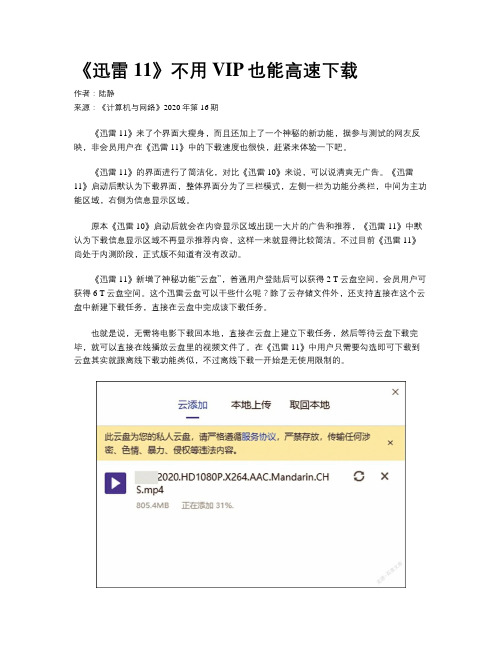
《迅雷11》不用VIP也能高速下载作者:陆静来源:《计算机与网络》2020年第16期《迅雷11》来了个界面大瘦身,而且还加上了一个神秘的新功能,据参与测试的网友反映,非会员用户在《迅雷11》中的下载速度也很快,赶紧来体验一下吧。
《迅雷11》的界面进行了简洁化,对比《迅雷10》来说,可以说清爽无广告。
《迅雷11》启动后默认为下载界面,整体界面分为了三栏模式,左侧一栏为功能分类栏,中间为主功能区域,右侧为信息显示区域。
原本《迅雷10》启动后就会在内容显示区域出现一大片的广告和推荐,《迅雷11》中默认为下载信息显示区域不再显示推荐内容,这样一来就显得比较简洁。
不过目前《迅雷11》尚处于内测阶段,正式版不知道有没有改动。
《迅雷11》新增了神秘功能“云盘”,普通用户登陆后可以获得2 T云盘空间,会员用户可获得6 T云盘空间。
这个迅雷云盘可以干些什么呢?除了云存储文件外,还支持直接在这个云盘中新建下载任务,直接在云盘中完成该下载任务。
也就是说,无需将电影下载回本地,直接在云盘上建立下载任务,然后等待云盘下载完毕,就可以直接在线播放云盘里的视频文件了。
在《迅雷11》中用户只需要勾选即可下载到云盘其实就跟离线下载功能类似,不过离线下载一开始是无使用限制的。
目前在《迅雷11》的云盘中新建下载任务支持多种下载方式,支持BT、电驴、磁力链接、迅雷专链、HTTP、HTTPS以及FTP,可以说是全功能的了。
存储在云盘里的视频音频文件支持在线播放,视频播放很流畅。
在线播放器支持字幕、声音、画面、色彩和画质调节。
《迅雷11》下載信息区域没有了之前的广告内容,取而代之的是为用户全方位提供的详细下载信息,包括速度、文件属性和文件列表。
在任务进行时,下载信息区域的速度显示中会向用户展示下载速度曲线图,让用户可以轻松看到任务下载的详细情况。
对于视频任务,这里还有边下载边播放功能。
再来看看《迅雷11》的基础功能“下载”。
目前《迅雷11》尚处于内测阶段,而且测试受到测试环境所影响,所以下面测试仅供参考,不代表所有机器及正式版测试结果。
免费下载工具——IDM,中文绿色版,秒杀迅雷
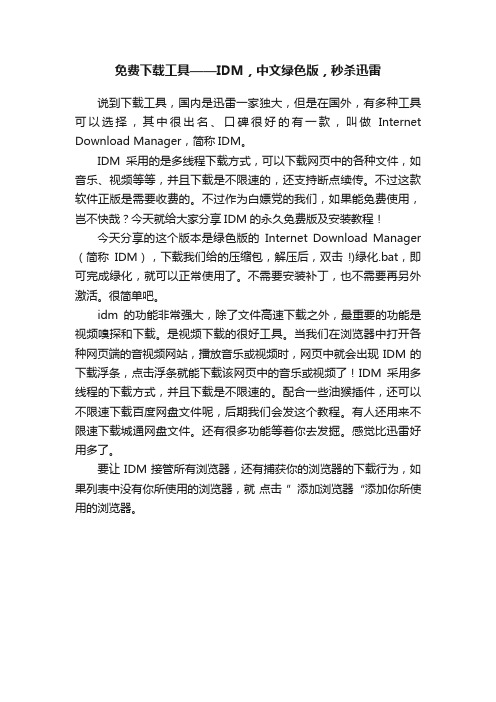
免费下载工具——IDM,中文绿色版,秒杀迅雷
说到下载工具,国内是迅雷一家独大,但是在国外,有多种工具可以选择,其中很出名、口碑很好的有一款,叫做Internet Download Manager,简称IDM。
IDM采用的是多线程下载方式,可以下载网页中的各种文件,如音乐、视频等等,并且下载是不限速的,还支持断点续传。
不过这款软件正版是需要收费的。
不过作为白嫖党的我们,如果能免费使用,岂不快哉?今天就给大家分享IDM的永久免费版及安装教程!
今天分享的这个版本是绿色版的Internet Download Manager (简称IDM),下载我们给的压缩包,解压后,双击!)绿化.bat,即可完成绿化,就可以正常使用了。
不需要安装补丁,也不需要再另外激活。
很简单吧。
idm的功能非常强大,除了文件高速下载之外,最重要的功能是视频嗅探和下载。
是视频下载的很好工具。
当我们在浏览器中打开各种网页端的音视频网站,播放音乐或视频时,网页中就会出现IDM的下载浮条,点击浮条就能下载该网页中的音乐或视频了!IDM采用多线程的下载方式,并且下载是不限速的。
配合一些油猴插件,还可以不限速下载百度网盘文件呢,后期我们会发这个教程。
有人还用来不限速下载城通网盘文件。
还有很多功能等着你去发掘。
感觉比迅雷好用多了。
要让IDM接管所有浏览器,还有捕获你的浏览器的下载行为,如果列表中没有你所使用的浏览器,就点击”添加浏览器“添加你所使用的浏览器。
- 1、下载文档前请自行甄别文档内容的完整性,平台不提供额外的编辑、内容补充、找答案等附加服务。
- 2、"仅部分预览"的文档,不可在线预览部分如存在完整性等问题,可反馈申请退款(可完整预览的文档不适用该条件!)。
- 3、如文档侵犯您的权益,请联系客服反馈,我们会尽快为您处理(人工客服工作时间:9:00-18:30)。
在迅雷的窗体里面,堆满了不少的广告,还有右下角的,迅雷提供了关闭按钮,但是,一点点击关闭广告按钮,就会跳出一个注册和登陆窗口,高兴的点击确定,发现,不是VIP 用户就不能去除广告……
今天这个技巧,仅供大家技术交流啦,不做VIP,也不打任何补丁,咱们自己动手去掉迅雷的广告(主面板广告和新建下载窗体的广告),当然,首先前提,你起码注册了普通的迅雷账号,能够登陆才行。
具体操作步骤:
1、退出运行中的迅雷;
2、找到资源管理器里面找到文件夹:(具体文件夹还得看具体操作系统而定)
Vista、Win7和Win2008等系统用户请找到:C:\Users\Public\Thunder Network\User\您的迅雷ID\
XP、2003等系统用户请找到:C:\Documents and Settings\All Users\Application Data\Thunder Network\User\您的迅雷ID\
3、看一下该目录下是否有“vipsettings.ini”文件,没有就新建一个。
4、向文件里输入如下内容:
@@@@@@以下为vipsettings.ini 中的内容@@@@@@
[VIP_SETTING]
THUNDER_MINISITE=0
SKIN_TYPE=1
SKIN_NAME=default
FIRST_LOGIN=0
MAIN_AD=0
NEW_TASK_PANEL_AD=0
XUNLEI_TIP=0
WELCOME_PANEL=0
VIP_CFG_SYNCHRO=0
@@@@@@@以上为vipsettings.ini 中的内容@@@@@@
各设置意思解释如下:
[VIP_SETTING]
THUNDER_MINISITE=0 //迅雷资讯,1是开启,0是关闭
SKIN_TYPE=1 //皮肤类型,有两类,分别是1和2,2是会员皮肤
SKIN_NAME=default //皮肤名
FIRST_LOGIN=0
MAIN_AD=0 //主界面广告,1是开启,0是关闭
NEW_TASK_PANEL_AD=0 //新建面板广告,1是开启,0是关闭
XUNLEI_TIP=0 //影视快讯,1是开启,0是关闭
WELCOME_PANEL=0 //欢迎界面,好像是会员有效的。
VIP_CFG_SYNCHRO=0
5、保存vipsettings.ini ,然后将该文件的属性设为只读(这一步是关键!!)。
OK!重新启动迅雷之后,是不是干净多了?。
